
GUIA DO USUÁRIO

- 2 -
Guia de Usuário do Monitor de Jogos
Direito autoral
© 2022 GIGA-BYTE TECHNOLOGY CO., LTD. Todos os direitos reservados
As marcas comerciais mencionadas neste manual são legalmente
registradas pelos seus respectivos proprietários.
Aviso Legal
As informações neste manual são protegidas por leis de direitos
autorais e são de propriedade da GIGABYTE.
Alterações nas especicações e recursos deste manual podem ser feitas
pela GIGABYTE sem aviso prévio.
Nenhuma parte deste manual pode ser reproduzida, copiada, traduzida,
transmitida ou publicada sob qualquer forma ou por qualquer meio
sem a permissão prévia por escrito da GIGABYTE.
• Para ajudar no uso deste monitor, leia com atenção o Guia do
Usuário.
• Para obter mais informações, verique o nosso site em:
https://www.gigabyte.com
Os termos HDMI, HDMI e o High-Denition Multimedia Interface e o
logo HDMI são marcas de comércio ou marcas de comércio de registro
da HDMI Licensing Administrator, Inc. nos Estados Unidos e outros
países.

- 3 -
Guia de Usuário do Monitor de Jogos
Precauções de segurança
Leia as seguintes Precauções de Segurança antes de usar o monitor.
• Use apenas os acessórios que são fornecidos com o monitor ou que
foram recomendados pelo fabricante.
• Mantenha o saco de embalagem plástica para o produto em um
local que não possa ser alcançado por crianças.
• Antes de conectar o monitor à tomada de energia, certique-se
de que a tensão nominal do cabo de energia é compatível com a
especicação de energia no país onde você está.
• O plugue do cabo de energia deve ser conectada a uma tomada de
energia aterrada e com ação adequada.
• Não toque no plugue com as mãos úmidas, caso contrário, pode
facilmente causar choque elétrico.
• Coloque o monitor em um local estável e bem ventilado.
• Não coloque o monitor próximo a qualquer fonte de calor como
radiadores elétricos ou luz direta do sol.
• Os furos ou aberturas no monitor são para ventilação. Não cubra ou
bloqueie os furos de ventilação com objetos.
• Não use o monitor próximos a água, bebidas ou todos os tipos de
líquidos. Não fazer isso pode resultar em choque elétrico ou danos
ao monitor.
• Certique-se de desconectar o monitor d tomada elétrica antes de
limpar.
• Como a superfície da tela é fácil de ser arranhada, evite tocar na
superfície com qualquer objeto duro ou pontiagudo.
• Use um pano macio sem apos em vez de lenço para limpar a tela.
Você pode usar um limpador de vidros para limpar o monitor, se
necessário. No entanto, nunca pulverize o limpador diretamente na
tela.
• Desconecte o cabo de energia se o monitor não estiver sendo usado
por um longo período de tempo.
• Não tente desmontar ou reparar o monitor sozinho.

- 4 -
Guia de Usuário do Monitor de Jogos
Precauções de Perigo de Estabilidade
O produto pode cair causando graves lesões pessoais ou morte. Para
impedir lesões, este produto deve ser xado com segurança no piso/
parede de acordo com as instruções de instalação.
Muitas lesões, principalmente em crianças, podem ser evitadas
tomando precauções simples, como:
• Use SEMPRE suportes ou métodos de instalação recomendados pelo
fabricante do conjunto de produtos
• Use SEMPRE móveis que possam suportar em segurança o produto.
• Certique-se SEMPRE que o produto não que pendente no canto
do móvel de suporte.
• Eduque SEMPRE as crianças sobre os perigos de subir nos móveis
para alcançar o produto ou seus controles.
• Controle SEMPRE as cordas e cabos conectados ao seu produto de
modo que não causem tropeços, sejam puxados ou quem presos.
• NUNCA coloque um produto em um local instável.
• NUNCA coloque o produto sobre móveis altos (por exemplo,
armários ou estantes) sem prender o móvel e o produto a um
suporte adequado.
• NUNCA coloque o produto sobre roupas ou outros materiais que
possam estar posicionados entre o produto e o móvel de suporte.
• NUNCA coloque itens que possam tentar as crianças a subir, como
brinquedos e controles remotos, na parte superior do produto ou
móvel no qual o produto foi colocado.
• Se o produto existente será retido e reposicionado, as mesmas
considerações como acima devem ser aplicadas.
• Para impedir lesões pessoais ou danos no produto causados por
quedas devidas a terremotos ou outros choques, certique-se de
instalar o produto em um local estável e tome medidas para impedir
que caiam.
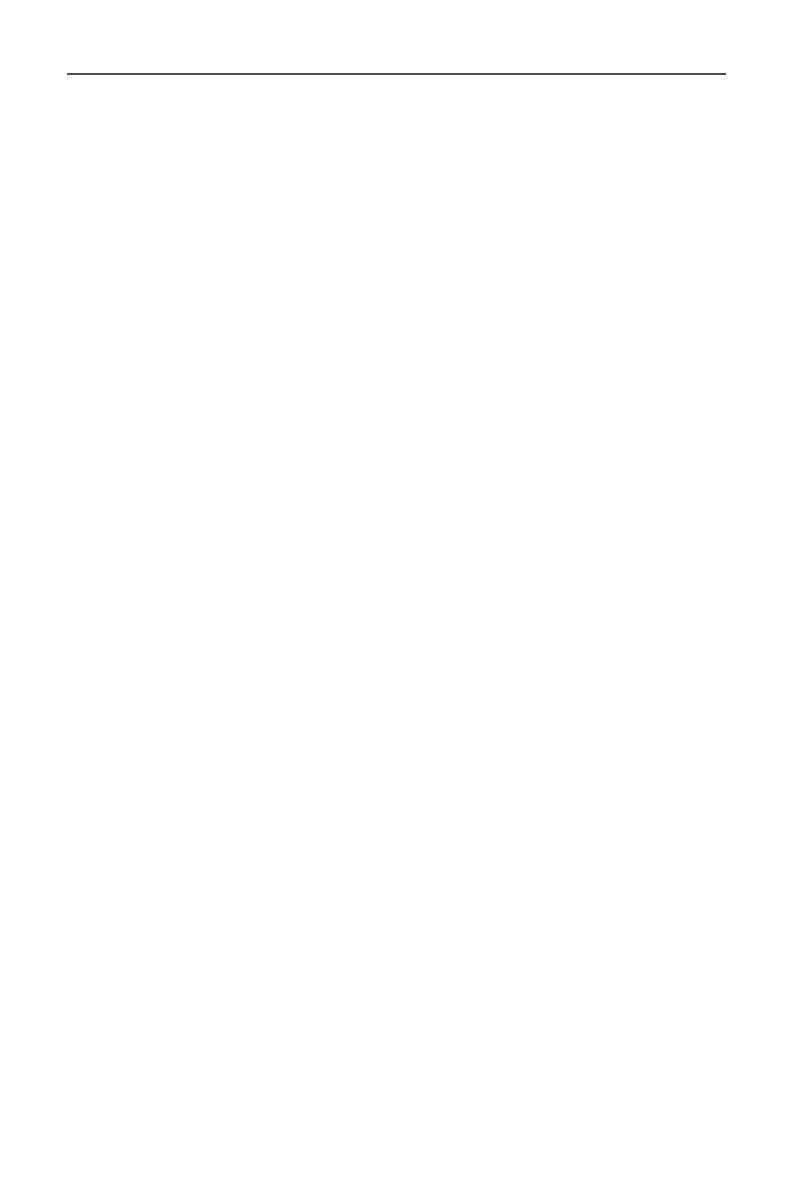
- 5 -
Guia de Usuário do Monitor de Jogos
CONTEÚDO
Precauções de segurança ..............................................................................................3
Precauções de Perigo de Estabilidade ......................................................................4
Introdução ....................................................................................................................................6
Desembalagem .................................................................................................................6
Conteúdo do pacote ........................................................................................................8
Visão geral do produto ...................................................................................................9
Introdução .................................................................................................................................11
Instalando a base do monitor ................................................................................... 11
Ajustando o ângulo de visualização ....................................................................... 13
Instalando o Suporte de montagem na parede (opcional) ............................14
Fazendo conexões ......................................................................................................... 15
Usando o dispositivo ..............................................................................................................16
Ligando/Desligando .....................................................................................................16
Recomendações de Conforto ao Usuário .............................................................17
Selecionando a fonte de entrada .............................................................................17
Operações .................................................................................................................................. 18
Menu Rápido ...................................................................................................................18
Congure as congurações do dispositivo .......................................................... 26
Apêndices ..................................................................................................................................37
Especicações ................................................................................................................. 37
Lista de temporização suportada ............................................................................ 38
Solução de problemas .................................................................................................40
Cuidados básicos ...........................................................................................................41
Notas sobre o carregamento USB ............................................................................41
Informações de serviço GIGABYTE .......................................................................... 41
Informações de segurança ...................................................................................................42
Regulatory Notices ........................................................................................................42

- 6 -
Guia de Usuário do Monitor de Jogos
INTRODUÇÃO
Desembalagem
1. Abra a cobertura superior da caixa de embalagem. Em seguida,
observe o rótulo de desembalagem xado na cobertura interna.
2. Certique-se de que a caixa está na orientação correta, coloque-a
cuidadosamente em uma superfície estável.
UP
3. Abra a cobertura interna.
Aberturas
4. Retire o conjunto de espuma EPS (pelas aberturas) para puxá-lo para
fora da caixa.

- 7 -
Guia de Usuário do Monitor de Jogos
5. Remova os itens da espuma EPS superior.
6. Remova a espuma EPS superior. Em seguida, você pode remover o
monitor da espuma EPS inferior.

- 8 -
Guia de Usuário do Monitor de Jogos
Conteúdo do pacote
Os itens a seguir vêm com a caixa da embalagem. Se qualquer um deles
estiver faltando, entre em contato com o seu revendedor local.
Monitor Base do monitor Cabo de energia
Adaptador de energia Cabo HDMI Cabo USB
Multilingual
Installation
Guide
M27Q
Warranty Card
Cabo DP Guia de início rápido Cartão de garantia
Nota: Mantenha a caixa da embalagem e os materiais de embalagem para
transporte futuro do monitor.

- 9 -
Guia de Usuário do Monitor de Jogos
Visão geral do produto
Visão frontal
1
1LED de energia

- 10 -
Guia de Usuário do Monitor de Jogos
Visão traseira
DPHDMI-1 HDMI-2 TYPE-C USB 3.0DC
DPHDMI-1 HDMI-2 USB 3.0 DCTYPE-C
4 6 7 8 1095
1 2 3
1Botão de controle
2Botão KVM
3Bloqueio Kensington
4Tomada do fone de ouvido
5Portas HDMI (x2)
6DisplayPort
7Porta USB Tipo-C
8Porta a montante USB
9Portas USB 3.0 (x2)
10 Tomada CC IN
Nota:
HDMI, o logotipo HDMI e High-Denition Multimedia Interface são
marcas de comércio ou marcas de comércio registradas da HDMI
Licensing LLC.

- 11 -
Guia de Usuário do Monitor de Jogos
INTRODUÇÃO
Instalando a base do monitor
1. Coloque o monitor na espuma EPS inferior, com a tela voltada para
baixo.
2. Alinhe a base do monitor com o espaçador abaixo do suporte.
Em seguida, xe a base no suporte.
3. Levante o anel do parafuso e gire no sentido horário para prender a
base do monitor no local.

- 12 -
Guia de Usuário do Monitor de Jogos
4. Levante o monitor para uma posição vertical e coloque-o sobre uma
mesa.
5. Remova o bloco de espuma EPS pequeno localizado entre a
parte traseira da tela e o suporte. Em seguida, remova a placa de
segurança para seu slot.
Nota: Ao remover a placa de suporte, você pode agora ajustar a tela para a
altura desejada.
1
2

- 13 -
Guia de Usuário do Monitor de Jogos
Ajustando o ângulo de visualização
Nota: Segure a base do monitor para que a tela não tombe quando zer o
ajuste.
Ajustando o ângulo de inclinação
Incline a tela para frente ou para trás para o ângulo de visualização
desejado (-5˚ a 20˚).
5°
20°
Ajustando a altura da tela
Abaixe ou levante a tela para a altura desejada (0 a 130mm).
130 mm

- 14 -
Guia de Usuário do Monitor de Jogos
Instalando o Suporte de montagem na parede
(opcional)
Use apenas um kit de montagem em parede compatível VESA 100 x
100 mm.
1. Coloque o monitor na espuma EPS inferior, com a tela voltada para
baixo.
2. Enquanto empurra a lingueta de fechamento para a frente, deslize
o suporte para trás para soltar os ganchos superiores dos slots de
montagem na parte de trás do monitor. Depois remova o suporte.
3. Fixe o suporte de montagem aos furos de montagem na parte de
trás do monitor. Em seguida, use os parafusos para xar o suporte
no local.
DPHDMI-1 HDMI-2 TYPE-C USB 3.0DC
100 mm
100 mm
Nota: Para montar o monitor na parede, consulte o guia de instalação que está
incluído no kit de suporte de montagem na parede.

- 15 -
Guia de Usuário do Monitor de Jogos
Fazendo conexões
DPHDMI-1 HDMI-2 USB 3.0 DCTYPE-C
71 2 543 6
1Cabo do fone de ouvido
2Cabo HDMI
3Cabo DisplayPort
4Cabo USB Tipo-C
5Cabo USB (A-Macho para
B-Macho)
6Cabo USB
7Adaptador de energia e cabo
de energia

- 16 -
Guia de Usuário do Monitor de Jogos
USANDO O DISPOSITIVO
Ligando/Desligando
Ligar
1. Conecte o cabo de energia ao adaptador de energia.
2. Conecte o adaptador de energia para a tomada CC IN na parte de
trás do monitor.
3. Conecte o cabo de energia à tomada de energia.
4. Pressione o botão Controle para ligar o monitor. O LED de energia
acenderá em branco, indicando que o monitor está pronto para uso.
Nota: Se não houver sinal, o monitor mostrará a noticação No Signal (Sem
Sinal) por um período. Em seguida, o monitor irá entrar no modo de economia
de energia e o LED de energia cará branco e começará a piscar por um
período de um segundo.
Desligar
Pressione o botão Controle por 2 segundos para desligar o monitor.
Nota: Quando o menu Main (Principal) aparecer na tela, você também pode
desligar o monitor movendo o botão Controle para baixo ( ). Consulte na
página 20.

- 17 -
Guia de Usuário do Monitor de Jogos
Recomendações de Conforto ao Usuário
O monitor adota a tecnologia sem cintilação, que elimina a cintilação
visível aos olhos, proporciona uma experiência de visualização confortável
e impede que os usuários sofram de cansaço e fadiga oculares.
A seguir estão algumas dicas para visualização confortável do seu monitor:
• As distâncias de visualização ideal para a faixa de monitores de
aproximadamente 510 mm a 760 mm (20” a 30”).
• Uma orientação geral é para posicionar o monitor de forma que
a parte superior da tela que na altura dos olhos quando estiver
sentado confortavelmente.
• Use iluminação adequada para o tipo de trabalho que irá realizar.
• Faça intervalos frequentes e regulares (pelo menos por 10 minutos) a
cada meia hora.
• Certique-se de olhar periodicamente para longe da tela do monitor
e foque em um objeto distante por pelo menos 20 segundos
durante os intervalos.
• Os exercícios oculares podem ajudar a reduzir o estresse ocular.
Repita esses exercícios frequentemente: (1) olhe para cima e
para baixo (2) role lentamente os seus olhos (3) mova seus olhos
diagonalmente.
Selecionando a fonte de entrada
1. Mova o botão Controle para a
direita ( ) para entrar no menu
Input (Entrada).
2. Mova o botão Controle para
cima/para baixo ( ) para
selecionar a fonte de entrada
desejada. Em seguida, pressione
o botão Controle para
conrmar.
Input
HDMI 1
HDMI2
DisplayPort
Type-C
Select Exit

- 18 -
Guia de Usuário do Monitor de Jogos
OPERAÇÕES
Menu Rápido
Tecla de atalho
Por padrão, o botão Controle foi atribuído com uma função especíca.
Nota: Para alterar a função da tecla de atalho predenida, consulte a “Quick
Switch (Mudança rápida)” seção em na página 33.
Para acessar a função de tecla de atalho, faça o seguinte:
• Mova o botão Controle para cima ( ) para entrar no menu Black
Equalizer (Equalizador de Preto).
Mova o botão Controle para
cima/para baixo ( ) para
ajustar a conguração e
pressione o botão Controle
para conrmar.
Adjust Exit
Black Equalizer
10

- 19 -
Guia de Usuário do Monitor de Jogos
• Mova o botão Controle para baixo ( ) para entrar no menu Picure
Mode (Modo de Imagem).
Mova o botão Controle para
cima/para baixo ( ) para
selecionar a opção desejada
e pressione o botão Controle
para conrmar.
• Mova o botão Controle para a esquerda ( ) para entrar no menu
Volume.
Mova o botão Controle para
cima/para baixo ( ) para
ajustar o nível de volume do
fone de ouvido e pressione
o botão Controle para
conrmar.
• Mova o botão Controle para à direita ( ) para entrar no menu
Input (Entrada). Consulte a seção “Selecionando a fonte de entrada”.
Nota: Para fechar o menu mova o botão Controle para esquerda ( ).
Select Exit
Picture Mode
Standard
FPS
RTS/RPG
Movie
Reader
sRGB
Adjust Exit
Volume
50

- 20 -
Guia de Usuário do Monitor de Jogos
Guia da tecla de função
Pressione o botão de Controle para exibir o menu Main (Principal).
EXIT
SETTING
POWER OFF
GAME ASSISTMULTI TASK
Game Assist
Congurações
Desligar
KVM
(Multi-tarefa)
Sair
Em seguida, use o botão Controle para selecionar a função desejada e
congurar as congurações relacionadas.
KVM
Quando o menu Main (Principal) aparece na tela, mova o botão
Controle para a esquerda ( ) para entrar no menu do KVM.
KVM
CONTROL 1
HDMI 1
KVM SWITCH
KVM WIZARD
KVM ON
KVM RESET
Select Exit
CONTROL 2
TYPE-C
STATUS
• KVM Switch: Mude a fonte de entrada que foi atribuída à conexão
USB-B ou Tipo-C nas congurações do KVM Wizard (Denições do
KVM).
Quando há vários sinais de entrada conectados ao dispositivo, uma
caixa de mensagem aparecerá na tela uma vez que o sistema detecta
o sinal de entrada USB Tipo-C.
A página está carregando ...
A página está carregando ...
A página está carregando ...
A página está carregando ...
A página está carregando ...
A página está carregando ...
A página está carregando ...
A página está carregando ...
A página está carregando ...
A página está carregando ...
A página está carregando ...
A página está carregando ...
A página está carregando ...
A página está carregando ...
A página está carregando ...
A página está carregando ...
A página está carregando ...
A página está carregando ...
A página está carregando ...
A página está carregando ...
A página está carregando ...
A página está carregando ...
A página está carregando ...
A página está carregando ...
A página está carregando ...
A página está carregando ...
A página está carregando ...
A página está carregando ...
-
 1
1
-
 2
2
-
 3
3
-
 4
4
-
 5
5
-
 6
6
-
 7
7
-
 8
8
-
 9
9
-
 10
10
-
 11
11
-
 12
12
-
 13
13
-
 14
14
-
 15
15
-
 16
16
-
 17
17
-
 18
18
-
 19
19
-
 20
20
-
 21
21
-
 22
22
-
 23
23
-
 24
24
-
 25
25
-
 26
26
-
 27
27
-
 28
28
-
 29
29
-
 30
30
-
 31
31
-
 32
32
-
 33
33
-
 34
34
-
 35
35
-
 36
36
-
 37
37
-
 38
38
-
 39
39
-
 40
40
-
 41
41
-
 42
42
-
 43
43
-
 44
44
-
 45
45
-
 46
46
-
 47
47
-
 48
48
Artigos relacionados
-
Gigabyte M27F A Manual do usuário
-
Gigabyte M28U Manual do usuário
-
Gigabyte M27Q P Manual do usuário
-
Gigabyte M27F Guia de usuario
-
Gigabyte G27F 2 Manual do usuário
-
Gigabyte M32QC Manual do usuário
-
Gigabyte M27Q X Manual do usuário
-
Gigabyte G24F 2 Manual do usuário
-
Gigabyte M32U Manual do usuário
-
Gigabyte M32UC Manual do usuário















































